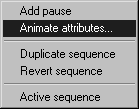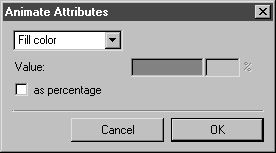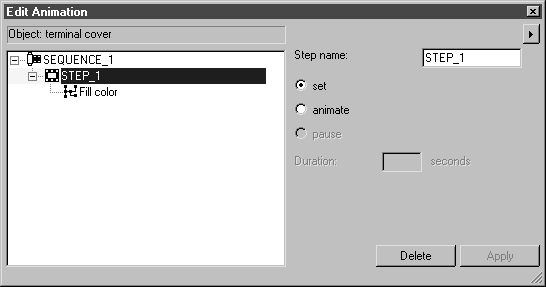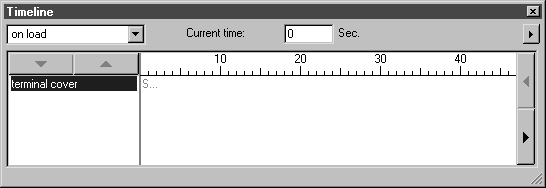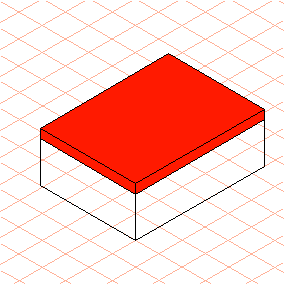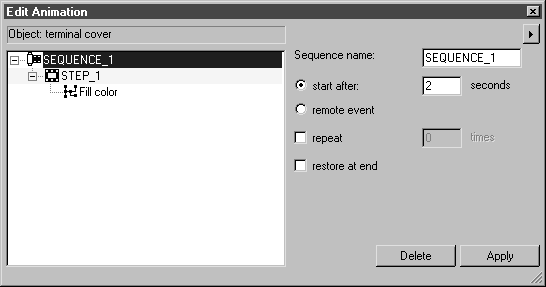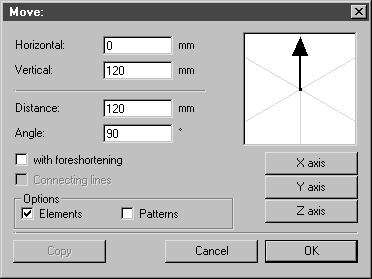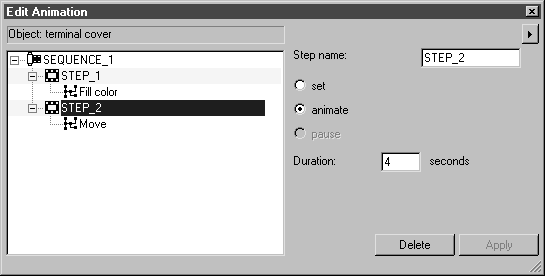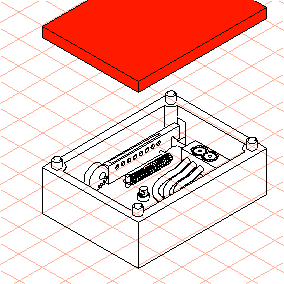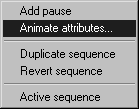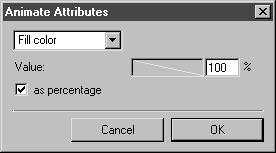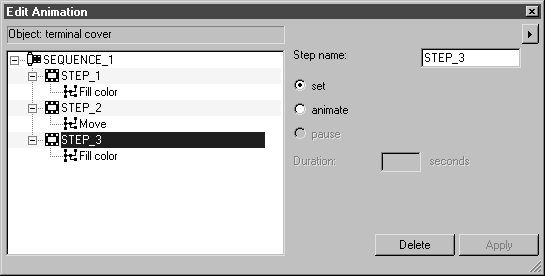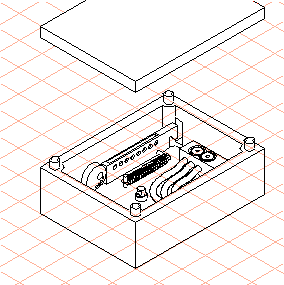Créer l'animation
1. Sélectionnez le menu > .
Les boîtes de dialogue Editer animation et Chronologie s'ouvrent. Les boîtes de dialogue Editer animation et Chronologie ne contiennent aucune entrée. La chronologie actuelle indiquée dans la fenêtre Chronologie est 0.
2. Cliquez sur l'entrée couvercle de boîtier de connexions dans la fenêtre des objets.
Le couvercle est sélectionné.
3. La première étape consiste à mettre le couvercle en évidence en rouge.
|
|
L'attribut Couleur de remplissage n'est applicable que si une couleur de remplissage existe déjà pour les surfaces de l'objet.
|
Cliquez sur la flèche située en haut à droite de la boîte de dialogue Editer animation, puis sélectionnez la commande Attributs d'animation dans le menu contextuel.
La boîte de dialogue Attributs d'animation s'ouvre.
4. Sélectionnez l'attribut Couleur de remplissage dans le menu contextuel.
5. Cliquez à présent dans la palette des couleurs. Sélectionnez la couleur primaire Rouge dans la boîte de dialogue Couleur, puis cliquez sur OK pour confirmer votre choix.
6. Cliquez sur OK dans la boîte de dialogue Couleur de remplissage.
Les boîtes de dialogue Editer animation et Chronologie s'ouvrent comme illustré ci-dessous.
7. Dans la boîte de dialogue Editer animation, le nom de l'objet animé, couvercle de boîtier de connexions, s'affiche dans le champ en haut de la fenêtre. L'entrée de la première séquence (SEQUENCE_1) avec la première étape (STEP_1) apparaît juste en dessous. L'action de l'étape est la définition de l'attribut Couleur de remplissage.
Le nom de l'objet animé s'affiche également dans la fenêtre Chronologie. La chronologie de l'heure actuelle indique toujours 0 parce que l'étape est une animation définie (autrement dit, la durée de l'étape est égale à zéro). La séquence est représentée sous la forme d'une barre associée à un S rouge.
8. Le couvercle du boîtier de connexions du dessin apparaît maintenant avec la couleur rouge.
Si vous regardez l'entrée couvercle du boîtier de connexions dans la fenêtre des objets, vous remarquerez derrière l'entrée la présence du symbole de la plume correspondant à une animation.
9. L'animation se lance avec un retard de 2 secondes. L'heure de départ de la séquence doit être définie en conséquence.
Cliquez sur l'entrée SEQUENCE_1 dans la boîte de dialogue Editer animation.
Les possibilités de réglage de la séquence s'affichent dans la boîte de dialogue.
10. Entrez 2 dans la zone en regard de commencer après, puis cliquez sur Appliquer.
11. L'étape suivante consiste à soulever le couvercle pour révéler le fonctionnement interne du boîtier de connexions. Pour ce faire, une nouvelle étape doit être créée.
0 s'affiche dans le panneau à côté de Heure actuelle dans la boîte de dialogue Chronologie. La chronologie est définie sur 0 seconde. Pour générer l'étape suivante (déplacement du couvercle), la chronologie doit être définie à 2 secondes.
Entrez 2 en regard de la zone Heure actuelle dans la boîte de dialogue Chronologie. Appuyez sur la touche Entrée pour confirmer l'entrée.
12. Sélectionnez le menu > > .
La boîte de dialogue suivante apparaît.
13. Définissez les valeurs comme indiqué dans la boîte de dialogue ci-après. Cliquez sur OK pour confirmer les paramètres.
La saisie de ces valeurs garantit que le couvercle sera soulevé suffisamment haut pour révéler intégralement le fonctionnement interne du boîtier de connexions.
STEP_2 s'affiche dans la boîte de dialogue Editer animation avec l'action Déplacer.
14. Le couvercle doit être soulevé dans les 4 secondes.
Entrez 4 à côté de Durée et cliquez sur Appliquer pour confirmer.
La barre étendue de SEQUENCE_1 s'affiche dans la boîte de dialogue Chronologie. La chronologie est définie sur 6 secondes.
Le couvercle apparaît maintenant au-dessus du boîtier de connexions dans le dessin. Le fonctionnement interne du boîtier de connexions apparaît clairement.
15. La dernière étape de l'animation consiste à réinitialiser la mise en évidence en couleur (couleur de remplissage) du couvercle. Elle a lieu à la fin de la séquence.
Cliquez sur la flèche située en haut à droite de la boîte de dialogue Editer animation, puis sélectionnez la commande Attributs d'animation dans le menu contextuel.
La boîte de dialogue Attributs d'animation s'ouvre.
16. Sélectionnez l'attribut Couleur de remplissage dans le menu contextuel.
17. Cochez la case sous forme de pourcentage, puis saisissez 100 en regard de %.Cliquez sur OK pour confirmer.
SEQUENCE_1 s'affiche dans la boîte de dialogue Editer animation avec la nouvelle étape STEP_3 et l'action Couleur de remplissage.
Le couvercle du boîtier de connexions du dessin réapparaît cette fois avec la couleur blanche.
18. L'animation est maintenant terminée. Vous êtes très certainement impatient de lancer sa lecture pour obtenir un aperçu.
Fermez l'une des deux boîtes de dialogue utilisées pour créer l'animation.
19. Enregistrez le fichier.
20. Sélectionnez le menu > .
Arbortext IsoView s'exécute. Après un bref délai, le boîtier de connexions s'affiche dans la fenêtre Arbortext IsoView, représenté tel qu'il apparaît dans Arbortext IsoDraw. L'animation se lance deux secondes plus tard.
Vous pouvez voir l'exercice avec l'animation terminée dans le fichier animation1_prep.idr. Vous pouvez trouver ce fichier dans le dossier Arbortext-IsoDraw-install-path\Tutorial\Tutorial IsoDraw.